Niedawno pojawiły się informacje, że Fall Creators Update pod kątem nowości funkcjonalnych został w zasadzie ukończony. Wydana dziś kompilacja Insider udowodniła, że wcale tak nie jest. Obok wielu poprawek istniejących funkcji pojawiły się bowiem zupełne nowości, spośród których na największą uwagę zasługuje możliwość połączenia telefonu z Androidem z PC, by zapewnić ciągłość doświadczenia przeglądania. Dość nieoczekiwanie swoją niewielką listę zmian otrzymał też Windows 10 Mobile, w którym dopracowano dość istotną funkcję interfejsu Continuum. Te i wiele innych nowości opisaliśmy i przedstawiliśmy w naszym dzisiejszym artykule. Zapraszamy do lektury!
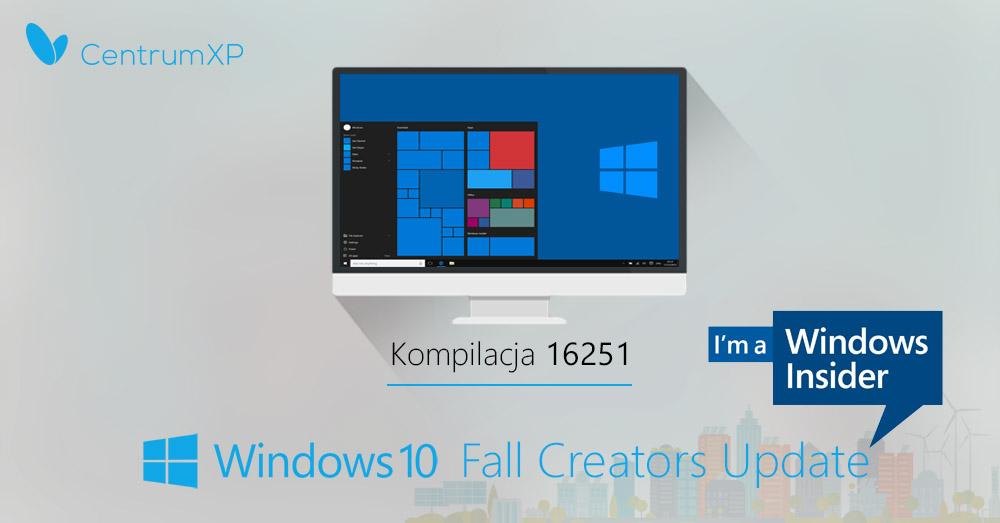
Nowości funkcjonalne w buildzie 16251 dla PC
Windows pozwoli teraz połączyć telefon z PC
Na konferencji Build 2017 mowa była m.in. o możliwości lepszej współpracy między telefonami a PC. Krokiem w tym kierunku jest wprowadzenie pierwszego zestawu funkcji, które umożliwiają "podlinkowanie" telefonu do komputera. Scenariusz ten opiera się na międzyplatformowym przeglądaniu Internetu. Dziś Microsoft prosi o przetestowanie funkcji użytkowników... Androida. Wsparcie dla iOS ma nadejść później, przy czym o Windows 10 Mobile nie ma nawet wzmianki.
By wypróbować nową funkcjonalność, po zainstalowaniu kompilacji 16251 udajemy się do Ustawień > Telefon i dodajemy nasz telefon. Po jego połączeniu możemy mieć pewność, że sesje z telefonu będą kontynuowane tylko na wybranym przez nas PC. Użytkownik otrzyma też SMS kierujący do aplikacji testowej o nazwie Microsoft Apps, która zwieńczy proces przygotowujący do uruchomienia międzyplatformowego scenariusza przeglądania.
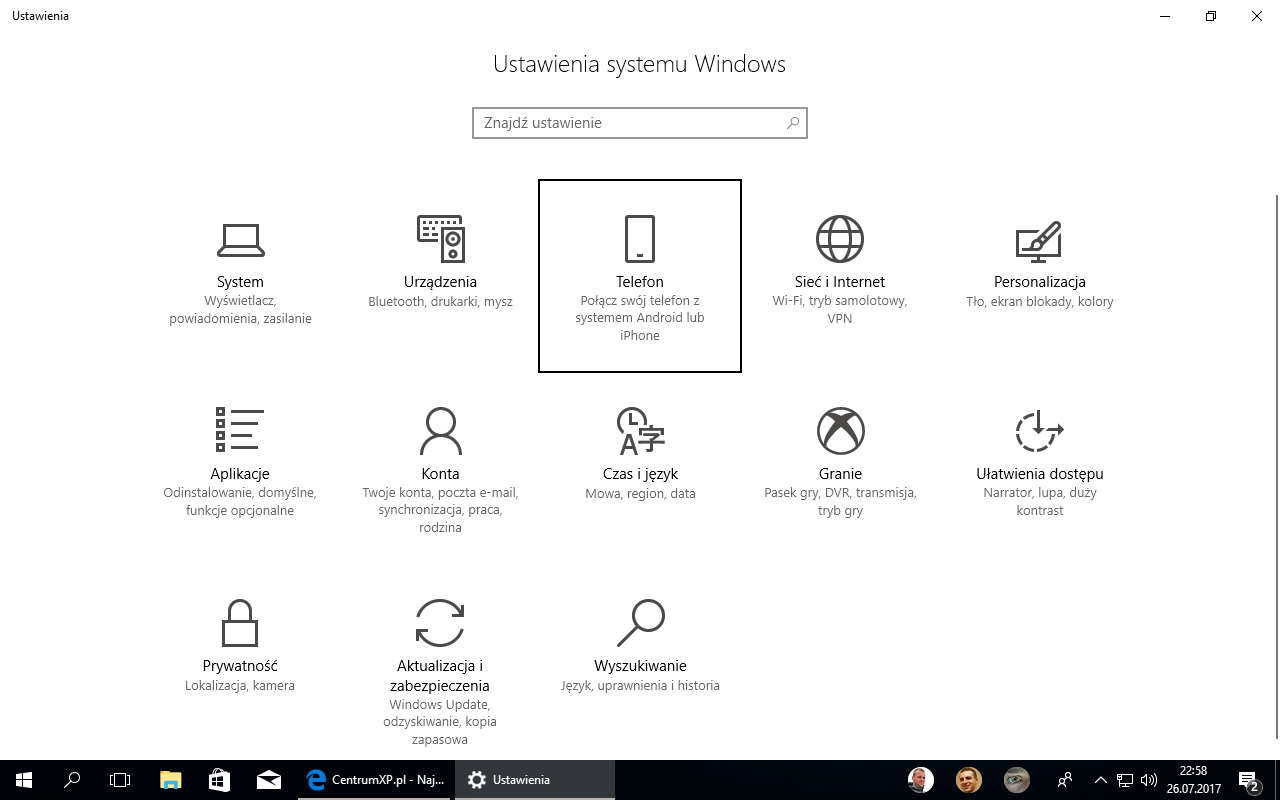
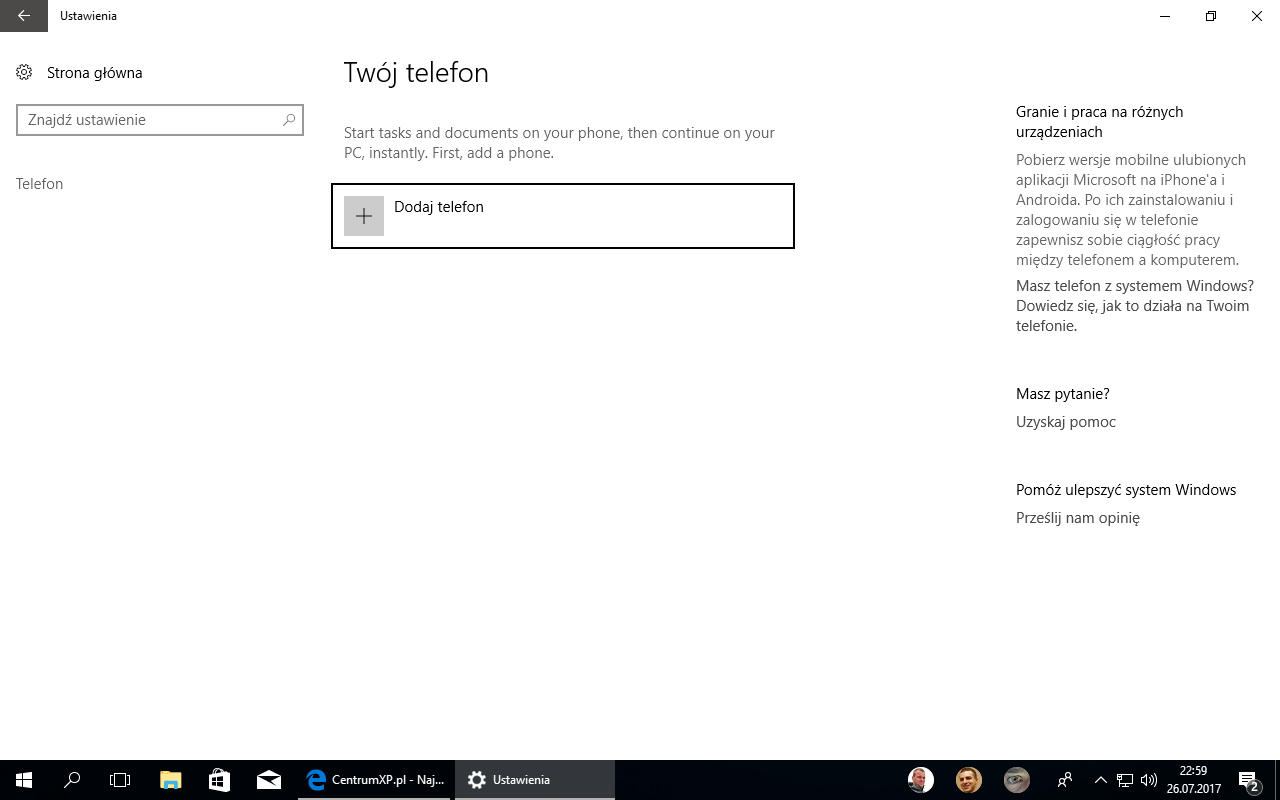
Gdy telefon z Androidem został pomyślnie podpięty, możemy odpalić przeglądarkę mobilną i zacząć wchodzić na strony. Gdy chcemy przenieść pracę na komputer, korzystamy z funkcji udostępniania i wybieramy opcję "Kontynuuj na PC". Przy pierwszym podejściu zostaniemy poproszeni o zalogowanie się na koncie Microsoft. By integracja była udana, na tym samym koncie musimy być zalogowani na PC. Następnie otrzymamy do wyboru dwie opcje: "Kontynuuj teraz" i "Kontynuuj później". Pierwsza z nich spowoduje natychmiast magiczne otworzenie przeglądanej strony na PC. Druga opcja doda powiadomienie do Centrum akcji, które wykona to samo dopiero po jego kliknięciu.
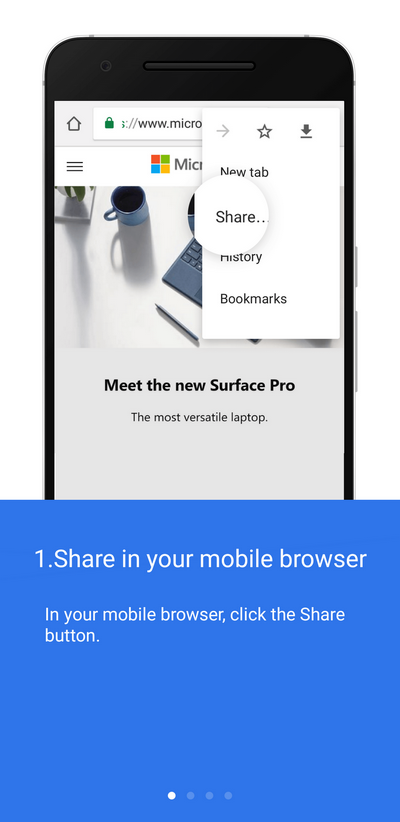
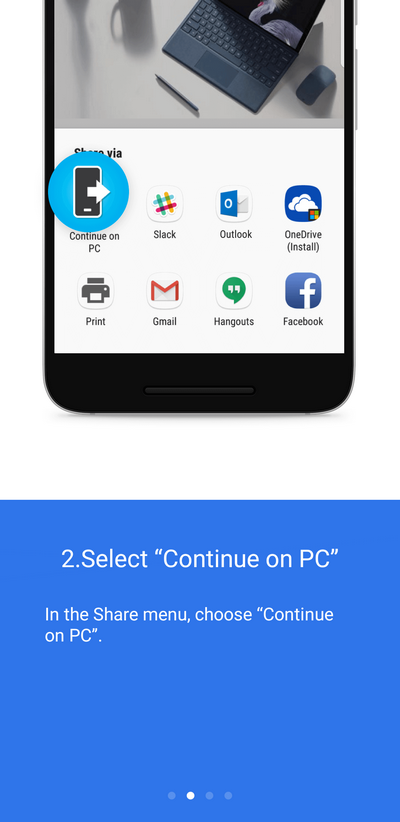
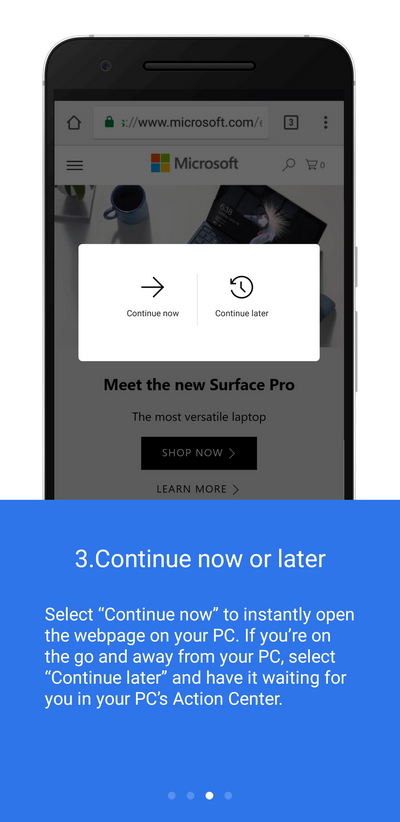
Wyniki wyszukiwania w Internecie bez otwierania przeglądarki
O ile nasz system działa w jednej ze wspieranych wersji językowych/wspieranym regionie (Polska do nich nie należy), Cortana może wyświetlać wyniki wyszukiwania z Internetu bez otwierania przeglądarki.
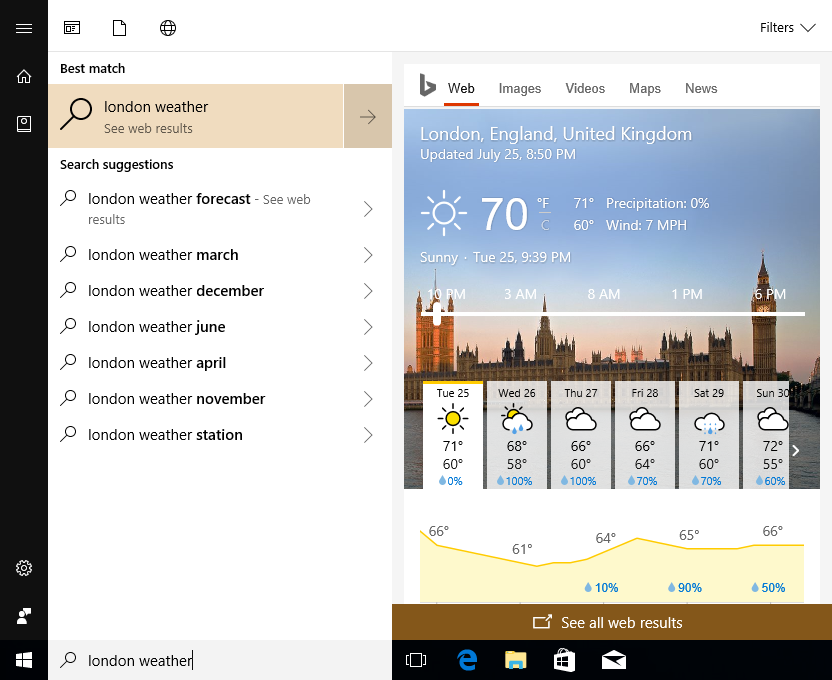
Używanie poleceń głosowych, by zablokować, wylogować się, zrestartować lub wyłączyć komputer
Cortana zyskała teraz możliwość wykonania kilku podstawowych czynności związanych z komputerem. Odpowiednie polecenia głosowe to:
- “Hey Cortana, restart PC.”
- “Hey Cortana, turn off PC.”
- “Hey Cortana, sign out.”
- “Hey Cortana, lock PC.”
Funkcja działa jedynie w angielskiej wersji językowej dla regionów EN-US, EN-AU, EN-CA, EN-GB oraz EN-IN.
Poprawione doświadczenie ładowania systemu
Używanie informacji logowania, by wprowadzić ustawienia po restarcie lub aktualizacji: zaawansowana funkcja Windows Update, która pozwala użyć informacji logowania, by automatycznie zakończyć ustawianie urządzenia po zaktualizowaniu, została rozszerzona na zwykłe ponowne uruchomienia i wyłączenia komputera. Po zalogowaniu się i zainicjowaniu restartu lub wyłączenia komputera z opcji Zasilanie w menu Start lub innych miejscach, Windows automatycznie skonfiguruje konto po ponownym uruchomieniu. Pomoże zalogować się szybciej i przywróci aplikacje ułatwień dostępu oraz inne aplikacje, które zarejestrowano jako wymagające ponownego uruchomienia.
Opcje dla Wiersza polecenia:
- shutdown /sg
Wyłącza komputer. Przy następnym bootowaniu restartuje wszystkie zarejestrowane aplikacje.
- shutdown /g
Pełne wyłączenie i ponowne uruchomienie komputera. Po ponownym uruchomieniu restartuje wszystkie zarejestrowane aplikacje.
Wyłączenie opcji: funkcję można wyłączyć w Ustawieniach > Konta > Opcje logowania > Prywatność.
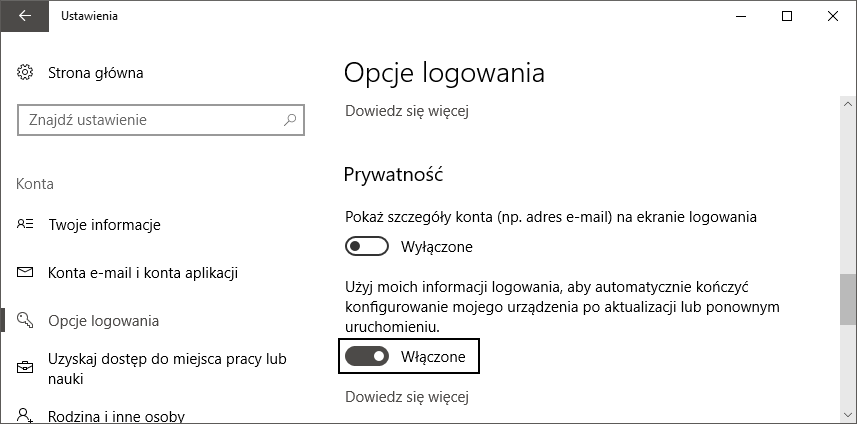
Poprawione wprowadzanie
- Poprawiono rozmiar jednoręcznej klawiatury ekranowej - jest ona nieco większa i posiada grubsze obramowanie, dzięki czemu trudniej omyłkowo stuknąć obszar poza klawiaturą i ją wyłączyć;
- Nową klawiaturę dotykową XAML zaktualizowano o wsparcie dla pełnowymiarowych klawiatur: amerykańskiej, angielskiej, francuskiej, włoskiej, niemieckiej i hiszpańskiej;
- Przy wywoływaniu i zamykaniu klawiatury dotykowej pojawi się nowa animacja wsuwania/wysuwania;
- W oparciu o feedback Insiderów dźwięk naciskania klawiszy na klawiaturze ekranowej stał się łagodniejszy;
- Rozwiązano problem z klawiaturą ekranową, która na skutek gestu przeciągania palcem po klawiszach mogą przesuwać swoją zawartość;
- Zaktualizowano japońską klawiaturę jednoręczną oraz rozwiązano kilka występujących w niej problemów;
- Rozwiązano problem z ustawieniem dodawania spacji po wyborze podpowiedzianego słowa, którego wyłączenie nie przynosiło efektu;
- Poprawiono działanie gestu przewijania (gest dwoma palcami na płytce dotykowej), dzięki czemu przewijanie powinno wydawać się płynniejsze;
- Rozwiązano problem z wyświetlaniem okienka Microsoft Pinyin IME w Microsoft Edge w trybie pełnoekranowym;
- Rozwiązano problem z wyświetlaniem japońskiego IME przy wyborze metody wprowadzania tekstu w Kana;
- Oprócz przewijania pióro dotykowe może też obsługiwać metodę przeciągnij-i-upuść po naciśnięciu bocznego przycisku. Funkcja była od niedawna dostępna w aplikacjach Win32 i Microsoft Edge, a od teraz także we wszystkich aplikacjach UWP;
- Rozwiązano problem z przenoszeniem okna aplikacji Win32 po przytrzymaniu paska tytułu za pomocą pióra;
- Rozwiązano problem z precyzją wymazywania (gumki) za pomocą pióra.
Poprawki dla Microsoft Edge
- Poprawiono wyświetlanie stron w trybie tabletu, dzięki czemu są one bardziej responsywne;
- Rozwiązano problem z działaniem funkcji Kopiuj link;
- Rozwiązano wiele problemów z niezawodnością, przez co rzadziej można doświadczyć wysypywania się i zawieszania przeglądarki;
- Rozwiązano problemy z otwieraniem PDF po odświeżeniu;
- Rozwiązano problemy z dopasowywaniem rozmiarów stron PDF w niektórych książkach;
- Przypięte do paska zadań strony powinny już posiadać właściwe ikony.
Poprawki dla graczy
- Jak pisze Microsoft, niektórzy gracze mogą zobaczyć, że tryb gry jest domyślnie włączony w panelu z paskiem gry dla niektórych spośród ich gier.
Nowości funkcjonalne w mobilnym buildzie 15235
Przełączanie na tryb portretowy w Continuum
Microsoft wprowadził jedną z nielicznych w ostatnich miesiącach poprawek dla Windows 10 Mobile. Tym razem chodzi o tryb portretowy (orientację wertykalną) w interfejsie Continuum. Wsparcie dla takiego ułożenia oznacza, że gdy telefon trzymany jest w pozycji pionowej, obraz na zewnętrznym ekranie nie będzie po prostu obrócony o 90 stopni, lecz odpowiednio dopasowany. Poniżej zobaczcie, jak to wygląda PRZED i PO aktualizacji:
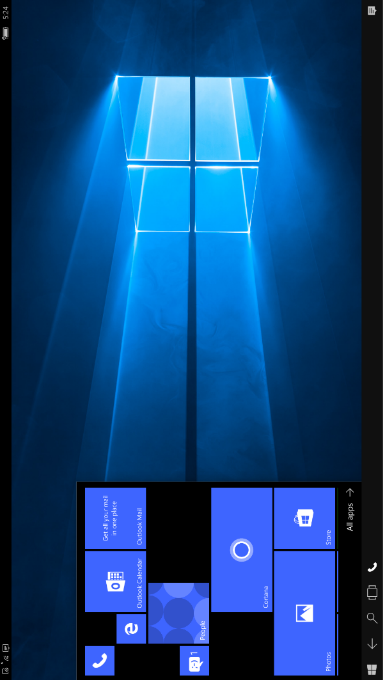
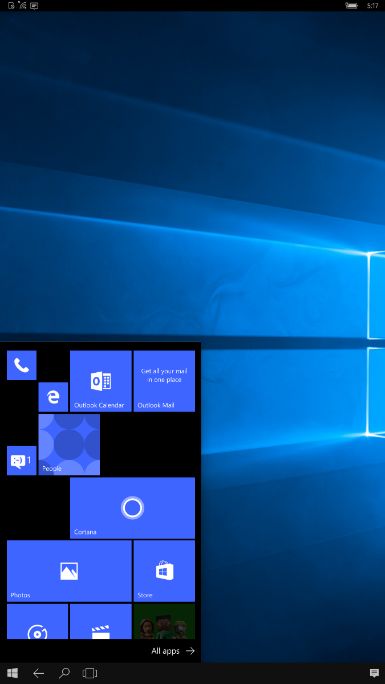
By wprowadzić taką zmianę w Continuum, wchodzimy do Ustawień > System > Ekran i wybieramy orientację portretową.
Poprawki i inne zmiany w buildzie 16251 dla PC
- Rozwiązano występujący w ostatniej kompilacji problem z przesunięciem celów klikania w interfejsie Windows, gdy skalowanie ekranu zostało ustawione powyżej 100%. Widoczne to było zwłaszcza w Centrum akcji;
- Rozwiązano problem z synchronizowaniem się z aplikacją Poczta kont działających w oparciu o protokół IMAP, takich jak Gmail, Yahoo i Aol;
- Rozwiązano problemy z konfiguracją oraz te występujące podczas wyświetlania poszczególnych zakładek w Windows Defender Security Center. Problem związany był z usterką w interfejsie narzędzia, ale nie miało to wpływu na ochronę, która działała prawidłowo;
- Tryb skanowania Narratora jest teraz domyślnie włączony w aplikacji Edge. Wyłączyć/włączyć ów tryb można, stosując kombinację Caps Lock + Spacja;
- Rozwiązano problem ze słabym renderowaniem tekstu na niektórych urządzeniach podczas korzystania z Lupy, gdy włączone jest wygładzanie bitmap. Rezultaty powinny być teraz lepsze;
- Poprawiono wyświetlanie ikony Windows Defender Security Center na szerokim kafelku w menu Start (była ona wcześniej rozciągnięta);
- Przy kafelkach niektórych aplikacji natywnych nie powinien wyświetlać się już pasek postępu tuż po aktualizacji;
- Rozwiązano problem ze zbyt dużym pochłanianiem zasobów CPU przez proces explorer.exe, gdy uruchomione były niektóre aplikacje (np. Microsoft Edge);
- Rozwiązano problem z Muzyką Groove, której miniaturowy odtwarzacz resetował swoją pozycję na domyślną, gdy podczas korzystania z Eksploratora plików zaczął odtwarzać się nowy utwór w mp3;
- Rozwiązano problem z niepoprawnym renderowaniem interfejsu w niektórych aplikacjach (np. Tweetium), co utrudniało lub uniemożliwiało ich używanie;
- Rozwiązano problem z działaniem powiadomienia, z poziomu którego możemy wejść w tryb tabletu;
- W oparciu o feedback ustawienia emoji w obszarze Kontaktów (My People) na pasku zadań nazywają się teraz "Powiadomieniami Kontaktów". Termin ten będzie widoczny w ustawieniach paska zadań;
- Rozwiązano problem z przeskokami w responsywności myszy na niektórych urządzeniach, gdy uruchomione zostały gry z wyłączonym Raw Input;
- Rozwiązano problem z kursorem punktu wstawiania tekstu, który wyświetlał się na biało, przez co na wielu tłach pozostawał niewidoczny;
- Niektórzy Insiderzy zauważyli nietypowy komunikat w okienku dialogowym błędu: "Otwieramy portal do nowego wymiaru". Był to oczywiście tekst zastępczy;
- Rozwiązano problem występujący w grach z włączoną nakładką Origin, co mogło spowodować zatrzymanie ruchu w grze;
- TruePlay (dawniej Game Monitor) to element zastępczy w interfejsie Windows.
Znane błędy i problemy w buildzie 16251 dla PC
- Gdy z poziomu kompilacji 16226-16237 dokonamy aktualizacji do wersji 16251, ustawienie Zarządzaj miejscami do magazynowania nie będzie działało poprawnie. Build 16241 zawierał wprawdzie poprawkę dla tego ustawienia, ale nie działa ona na wszystkich maszynach;
- Skrót odpowiedzialny za dyktowanie (WIN + H) nie będzie działał w aplikacjach UWP. Pozostałe sposoby rozpoczęcia dyktowania tekstu działają;
- Microsoft nadal sprawdza problem z resetowaniem ustawień sieciowych. Po uaktualnieniu komputera wszystkie ustawienia sieciowe zostaną utracone. Konfiguracja statycznego adresu IP zostanie przywrócona do automatycznego przydzielania przez DHCP, sieci ustawione jako prywatne zostaną zmienione na publiczne. Zalecane jest ponowne przeprowadzenie konfiguracji ustawień sieciowych;
- Start, Centrum akcji i powiadomienia mogą czasami posiadać całkowicie (100%) przezroczyste tło. Ma to zostać rozwiązane w następnej kompilacji, jednak już teraz pomóc doraźnie może zakończenie procesu ShellExperienceHost.exe lub ponowne uruchomienie komputera;
- Połączenie z VPN z użyciem rozwiązania pobranego ze Sklepu Windows może doprowadzić do wysypania się systemu;
- Wysuwane menu baterii może wyświetlać niespodziewane ciągi znaków (np. "%1!s!%2!s!% do pełnego naładowania").
Poprawki i inne zmiany w mobilnym buildzie 15235
- W kompilacji znalazły się poprawki z KB4025342;
- Rozwiązano problem z pobieraniem dużych aplikacji, co mogło skutkować komunikatem o kończącej się pamięci, choć ta była dostępna;
- Rozwiązano problem z pobieraniem aplikacji ze Sklepu (zwykle gier), które kończyło się niepowodzeniem i komunikatem "Błąd, zobacz szczegóły";
- Rozwiązano problem z odblokowaniem urządzenia po usunięciu lub wyłączeniu Windows Hello;
- Rozwiązano problem z Cortaną, która nie mogła przypomnieć użytkownikowi regionu, w którym się znajduje;
- Rozwiązano problem z wyświetlaniem pewnego komunikatu po angielsku na telefonie z ustawionym językiem tureckim.
Znane błędy i problemy w mobilnym buildzie 15235
- Występuje problem z HP Elite X3, który przy podpięciu do przewodowej stacji dokującej traci ustawienie orientacji portretowej (pionowej), gdy zewnętrzny ekran zostanie odłączony i ponownie podłączony.

